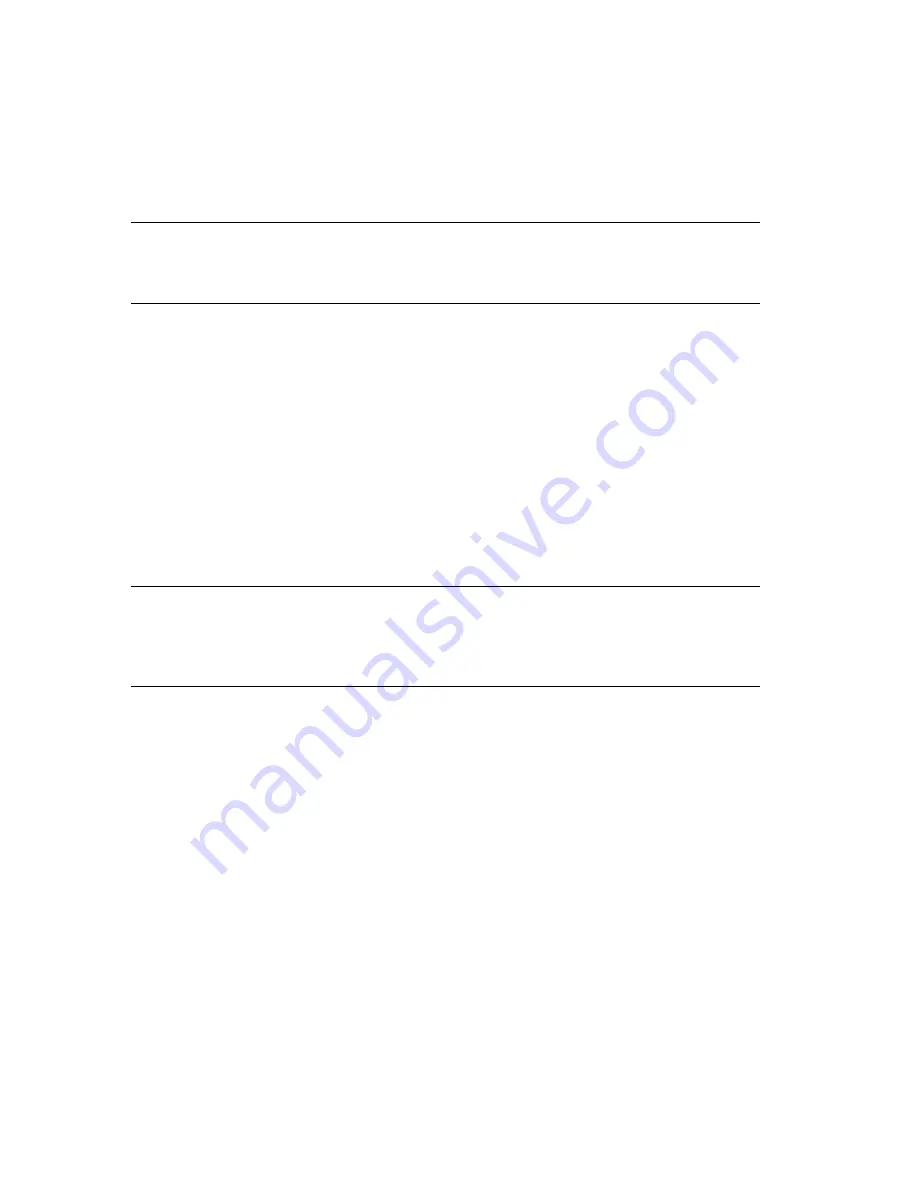
54
Italiano
7. Compilare i campi
Printer name
(Nome stampante) e
Comment
(Commenti).
8. Annotare l'indirizzo indicato nel campo Printer Location (esempio:
http://192.168.1.1:1631/printers/My_Printer
). Questo indirizzo è necessario per
configurare la stampante su tutti i computer che vi avranno accesso.
Fase tre: connessione dei computer al server di stampa USB wireless
Windows Vista
1. Fare clic su
Start
>
Pannello di controllo
>
Hardware e suoni
>
Stampanti
.
2. Fare clic su
Aggiungi stampante
.
3. Selezionare il pulsante
Add a network, wireless or Bluetooth printer
(Aggiungi una
stampante di rete, wireless o Bluetooth). Fare clic su
Next
(Avanti).
4. Fare clic su
The Printer That I Want Isn’t Listed
(La stampante desiderata non è
presente nell'elenco).
5. Scegliere
Select a shared printer by name
(Seleziona il nome di una stampante
condivisa) e, nel campo URL, inserire la posizione della stampante, registrata
durante la Fase due. Fare clic su
Next
.
6. Selezionare il produttore e il modello della stampante.
7. Inserire il nome della stampante che si desidera installare. Stampare una
pagina di prova, se necessario.
8. Fare clic su
Fine
per completare la procedura di configurazione.
Windows XP e 2000
1. Eseguire una delle seguenti operazioni:
"
Windows XP:
fare clic su
Start
>
Stampanti e fax
.
"
Windows 2000:
fare clic su
Start
>
Impostazioni
>
Stampanti
.
2. Fare clic su
Aggiungi stampante
.
3. Viene avviata la procedura guidata di installazione della stampante. Fare clic
su
Avanti
.
4. Selezionare il pulsante di opzione
Stampante di rete o stampante collegata a un
altro computer.
Fare clic su
Avanti
.
N o t a :
questa operazione dovrà essere eseguita su tutti i computer in rete a cui
si desidera consentire l'accesso al server di stampa su Wireless
N
dx
ADSL2+ Gateway.
N o t a :
il campo URL rileva la distinzione tra maiuscole e minuscole.
Le informazioni devono pertanto essere inserite esattamente come
mostrato nella sezione
Printer location
(Posizione stampante) della
pagina Status (Stato) del gateway.
Summary of Contents for Wireless Ndx ADSL2+ Gateway
Page 2: ......
Page 4: ......
Page 48: ...44 Deutsch ...
Page 119: ......
Page 120: ......
Page 122: ......
Page 123: ......
Page 124: ...Printed in Xxxx ...
















































